Correggi il codice di errore 0x00000001419101f1 9926301 0xc0000005 in COD: Warzone e Modern Warfare

Call of Duty Warzone e Modern Warfare sono due videogiochi battle royale gratuiti ampiamente distribuiti per PC. Ma, come qualsiasi altro gioco o servizio, ha i suoi bug e problemi. Molti utenti hanno segnalato il codice di errore 0x00000001419101f1 9926301 0xc0000005 in COD: Warzone e Modern Warfare . Come segnalato dagli utenti, questo codice di errore viene attivato all’avvio o pochi secondi dopo l’avvio del gioco. Una volta attivato, riceverai un messaggio di errore simile a quello riportato di seguito:
Codice di errore: 0x00000001419101f1 9926301 0xc0000005 ModernWarfare.exe Il
tentativo di “Scansione e riparazione” potrebbe risolvere il problema.
Per contattare l’assistenza clienti, visitare http://support.activision.com/modernwarfare.
Se sei uno degli utenti che riceve lo stesso errore, questo post ti interesserà. In questo post, menzioneremo le correzioni che hanno aiutato gli utenti a sbarazzarsi del codice di errore 0x00000001419101f1 9926301 0xc0000005. Quindi controlliamo.
Correggi l’errore 0x00000001419101f1 9926301 0xc0000005 in COD
Se ricevi il codice di errore 0x00000001419101f1 9926301 0xc0000005 in Call of Duty: Warzone o Modern Warfare, puoi utilizzare le seguenti soluzioni per correggere l’errore:
- Riavvia Call of Duty: Warzone o Modern Warfare come amministratore.
- Si prega di aggiornare il gioco.
- Assicurati che i driver del tuo dispositivo siano aggiornati.
- Scansiona e ripara i file di gioco.
- Chiudi le applicazioni in sovrimpressione.
- Disattiva Nvidia Highlights.
- Disabilita lo streaming di texture su richiesta.
- Disabilita G-Sync.
- Reinstalla Warzone/Modern Warfare.
- Reinstalla Battle.net.
1] Riavvia Call of Duty: Warzone o Modern Warfare come amministratore.
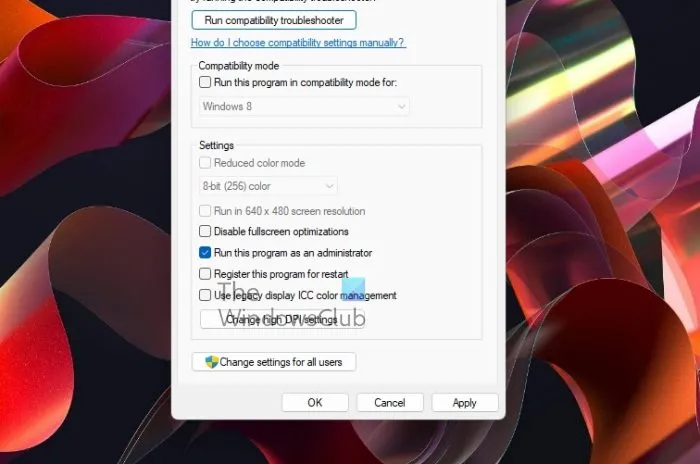
La prima cosa che puoi fare è eseguire il gioco Warzone o Modern Warfare come amministratore. La mancanza di diritti di amministratore può causare questo errore. Gli arresti anomali con tali errori possono essere causati da Strong User Account Control (UAC) sul tuo PC. Quindi, l’esecuzione del gioco come amministratore dovrebbe correggere l’errore. Per fare ciò, individua l’eseguibile di Warzone e fai clic con il pulsante destro del mouse su di esso. Successivamente, fai clic su “Esegui come amministratore” nel menu contestuale. Se il gioco funziona correttamente senza il codice di errore 0x00000001419101f1 9926301 0xc0000005, puoi essere certo che l’errore è dovuto alla mancanza di diritti di amministratore.
Ora per eseguire sempre il gioco Warzone come amministratore, puoi seguire questi passaggi:
- Per prima cosa, apri il client Battle.net sul tuo computer e dalla sezione Giochi vai a Warzone.
- Ora fai clic sull’icona a forma di ingranaggio disponibile accanto al pulsante Riproduci e tocca l’ opzione Mostra in Explorer . Questo aprirà la directory di installazione del gioco Warzone in Esplora file.
- Quindi seleziona i principali eseguibili di Warzone, fai clic con il tasto destro su di essi e scegli l’ opzione Proprietà dal menu contestuale risultante.
- Nella finestra Proprietà, vai alla scheda Compatibilità e seleziona Esegui questo programma come amministratore .
- Infine, fai clic sul pulsante Applica > OK per salvare le nuove impostazioni.
Puoi fare lo stesso per Modern Warfare. Se ciò non risolve l’errore, passa alla prossima potenziale correzione per risolverlo.
2] Aggiorna il gioco
Se stai utilizzando una versione obsoleta di Warzone/Modern Warfare, aggiorna il gioco per risolvere il problema. Gli sviluppatori del franchise di Call of Duty continuano a rilasciare nuove patch di gioco e aggiornamenti che risolvono bug e bug precedenti. Il bug potrebbe essere stato risolto e corretto nell’ultima versione del gioco. Pertanto, si consiglia di mantenere aggiornato il gioco.
Ecco i passaggi per aggiornare Warzone:
- Innanzitutto, apri l’app Battle.net e seleziona Warzone.
- Ora fai clic sull’icona a forma di ingranaggio accanto al pulsante Riproduci.
- Quindi, nelle opzioni di menu visualizzate, seleziona l’ opzione Verifica aggiornamenti.
- Se è disponibile una nuova patch di gioco, la scaricherà e la installerà.
- Ora puoi riavviare Battle.net e quindi aprire il gioco per vedere se l’errore è stato corretto.
Se il tuo gioco è aggiornato ma l’errore 0x00000001419101f1 9926301 0xc0000005 continua a comparire, puoi provare la seguente potenziale soluzione per correggere l’errore.
3] Assicurati che i driver del tuo dispositivo siano aggiornati.
È probabile che si verifichino errori simili se i driver del dispositivo non sono aggiornati. È noto che i driver di dispositivo obsoleti e danneggiati, in particolare i driver grafici/di visualizzazione, causano errori e problemi di prestazioni nei videogiochi. Pertanto, è necessario assicurarsi che i driver del dispositivo, inclusi i driver grafici e di rete, siano aggiornati.
Puoi aggiornare i driver del dispositivo tramite l’app Impostazioni in Windows 11/10. Vai su Impostazioni e fai clic su Windows Update > Opzioni avanzate > Aggiornamenti opzionali per scaricare e installare gli aggiornamenti dei driver disponibili. Puoi anche installare i driver più recenti direttamente dal sito Web ufficiale del produttore del dispositivo. Il Device Manager viene utilizzato per lo stesso, ovvero per aggiornare e gestire i nostri driver di dispositivo. Esistono anche diversi programmi di aggiornamento driver di terze parti gratuiti che puoi utilizzare per installare automaticamente tutti i driver di dispositivo.
Al termine dell’aggiornamento del driver, verificare se l’errore è stato corretto o meno. In caso contrario, i driver grafici potrebbero essere danneggiati o non funzionanti. In questo caso, è possibile disinstallare e quindi reinstallare i driver per correggere l’errore che si è verificato. Se il problema persiste, puoi utilizzare la seguente potenziale soluzione per eliminare il codice di errore 0x00000001419101f1 9926301 0xc0000005 in Call of Duty: Warzone o Modern Warfare.
4] Scansiona e ripara i file di gioco
Il messaggio di errore associato a questo errore indica che puoi scansionare e riparare i file di gioco per risolvere l’errore. Questo errore potrebbe essere causato da file di gioco danneggiati o infetti. Quindi, puoi provare a verificare l’integrità dei file di gioco del gioco problematico come Warzone/Modern Warfare per correggere l’errore. Battle.net fornisce una funzionalità dedicata per ciò che viene chiamato Scan and Repair. Ecco come puoi usarlo:
- Innanzitutto, apri il client Battle.net sul tuo PC e vai al gioco problematico (Warzone o Modern Warfare).
- Ora fai clic sull’icona a forma di ingranaggio accanto al pulsante Riproduci.
- Quindi fare clic su “Scansione e riparazione” nel menu contestuale visualizzato.
- Successivamente, fai clic sul pulsante “Avvia riparazione” per confermare il processo.
- Una volta completato il processo, puoi provare ad aprire nuovamente il gioco e vedere se l’errore scompare ora.
Se l’errore continua a essere visualizzato, potrebbe esserci un’altra causa alla base di questo errore. Quindi, passa alla prossima potenziale soluzione.
5] Chiudi le applicazioni di sovrapposizione
Questo errore può essere causato da un’applicazione di sovrapposizione in esecuzione in background. Quindi, se hai app come Discord, Xbox, OBS, ecc. in esecuzione in background, prova a chiuderle o a disabilitare la funzione di sovrapposizione nel gioco per correggere l’errore.
Ecco i passaggi per disabilitare l’overlay in-game su Steam:
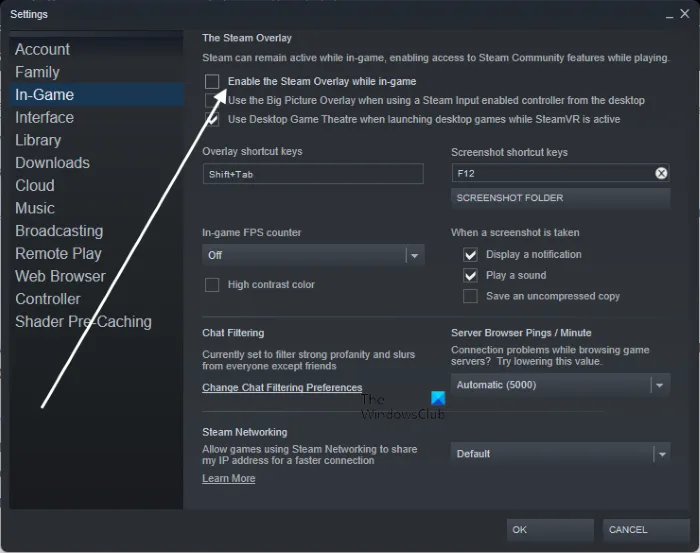
- Innanzitutto, apri l’app Steam e tocca l’ opzione Steam > Impostazioni .
- Ora nella schermata delle impostazioni, vai alla scheda In gioco .
- Quindi, sul lato destro, deseleziona ” Abilita Steam Overlay durante il gioco “.
- Successivamente, apri il gioco e verifica se l’errore si verifica ancora o meno.
Per disabilitare le sovrapposizioni in Discord, segui questi passaggi:
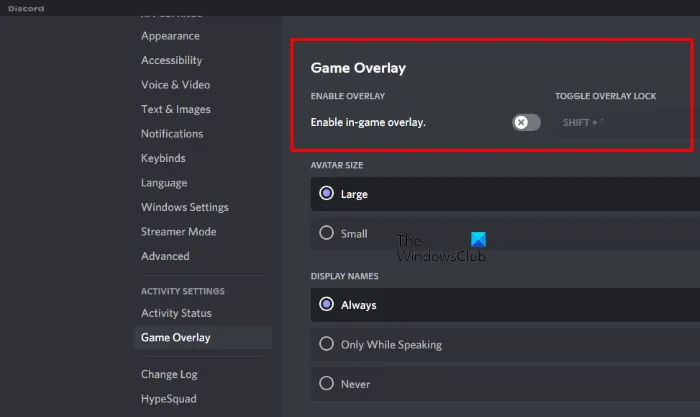
- Innanzitutto, apri la GUI principale dell’app Discord sul tuo PC.
- Quindi fare clic sul pulsante Impostazioni utente (icona a forma di ingranaggio) disponibile nella parte inferiore dello schermo.
- Ora vai all’opzione Overlay gioco nella sezione IMPOSTAZIONI ATTIVITÀ.
- Successivamente, disabilita l’interruttore associato all’opzione Abilita overlay in-game.
- Ora apri il gioco e controlla se l’errore è scomparso.
Per disabilitare l’overlay Nvidia, segui questi passaggi:
- Innanzitutto, apri Nvidia Experience e vai alla scheda Generale.
- Quindi disattiva l’interruttore associato all’opzione di sovrapposizione nel gioco.
Se non funziona per te, prova la seguente potenziale soluzione per risolvere l’errore 0x00000001419101f1 9926301 0xc0000005 in Call of Duty: Warzone o Modern Warfare.
6] Disabilita Nvidia Highlights
Se riscontri questo codice di errore con la tua scheda GPU Nvidia, prova a disabilitare Nvidia Highlights per correggere l’errore. Secondo alcuni rapporti degli utenti, la disabilitazione della funzione Nvidia Highlights aiuta a risolvere l’errore. Quindi, puoi provare a fare lo stesso e vedere se il problema è stato risolto.
7] Disabilita lo streaming di texture su richiesta
Se hai attivato la funzione di streaming di texture su richiesta nel gioco, ciò potrebbe causare il codice di errore 0x00000001419101f1 9926301 0xc0000005 in Call of Duty: Warzone o Modern Warfare. Quindi, puoi provare a disabilitare questa opzione e vedere se questo aiuta. Ecco come farlo:
- Innanzitutto, apri il gioco con cui hai problemi e accedi al suo menu delle impostazioni.
- Ora vai alla sezione Grafica e seleziona l’ opzione Streaming Texture On Demand .
- Successivamente, impostalo su OFF e salva la nuova impostazione.
- Infine, apri di nuovo il gioco e verifica se l’errore è scomparso ora.
Se ricevi ancora lo stesso messaggio di errore, prova la prossima soluzione possibile.
8] Disabilita G-Sync
Se stai utilizzando una scheda GPU Nvidia, prova a disabilitare la funzione GSync in quanto ciò potrebbe causare questo errore. Questo ha funzionato per alcuni utenti interessati e potrebbe aiutarti. Ecco i passaggi per farlo:
- Innanzitutto, fai clic con il pulsante destro del mouse su uno spazio vuoto sul desktop e seleziona Pannello di controllo Nvidia.
- Ora nella barra laterale sinistra, fai clic su “Impostazioni 3D” > “Gestisci impostazioni 3D”.
- Successivamente, vai alla scheda “Impostazioni programma” e fai clic sul pulsante “Aggiungi”.
- Quindi individua e seleziona l’eseguibile principale del gioco problematico per aggiungere il gioco.
- Ora seleziona il tuo gioco e nella sezione “Specifica le impostazioni per questo programma”, trova la funzione “Sincronizzazione verticale”.
- Quindi imposta la sincronizzazione verticale su OFF.
- Successivamente, riavvia il gioco per verificare se l’errore è stato risolto o meno.
9] Reinstalla Warzone/Modern Warfare.
Se nient’altro funziona per te, il problema potrebbe essere con l’installazione del gioco stessa. È possibile che i file di installazione del gioco siano stati danneggiati nel tempo ed è per questo che viene visualizzato il messaggio di errore. Quindi, se lo scenario è applicabile, puoi provare a disinstallare e quindi reinstallare il gioco problematico. Ecco come farlo:
- Innanzitutto, apri l’app Battle.net e fai clic sul gioco con cui ricevi l’errore, come Warzone o Modern Warfare.
- Ora fai clic sull’icona a forma di ingranaggio accanto al pulsante Riproduci.
- Quindi fare clic su Rimuovi e seguire le istruzioni per completare il processo di rimozione.
- Successivamente, riavvia il sistema e apri Battle.net per reinstallare il gioco.
- Infine, apri il gioco e verifica se l’errore è stato corretto o meno.
10] Reinstalla Battle.net
Se la reinstallazione del gioco non aiuta, l’ultima risorsa è reinstallare il launcher del gioco, ad esempio Battle.net. Puoi disinstallarlo e quindi scaricare l’ultima versione di Battle.net dal sito Web ufficiale. Successivamente, installalo e verifica se l’errore è stato corretto.
Cosa significa il codice di errore 0xc0000005?
Il codice di errore 0xc0000005 in Windows si verifica a causa di una violazione di accesso. Se Windows non è in grado di elaborare correttamente i file e la configurazione necessari per eseguire un programma, verrà visualizzato questo errore quando si tenta di eseguire quel programma. Per risolvere questo problema, puoi provare a disinstallare l’ultimo aggiornamento di Windows o l’aggiornamento del driver. In alternativa, puoi anche eseguire una scansione SFC, eseguire la diagnostica della memoria di Windows, ricreare i record di avvio o disabilitare la prevenzione dell’esecuzione dei dati.
Come correggere l’errore fatale di Warzone?
Se ricevi un errore irreversibile con il codice di errore 0x00000001419101f1 9926301 0xc0000005 in Warzone, puoi provare a eseguire il gioco come amministratore. Inoltre, puoi provare a verificare e riparare i file di gioco, aggiornare il gioco, aggiornare i driver, disabilitare le applicazioni di sovrapposizione, ecc. Abbiamo discusso in dettaglio queste soluzioni sopra.
Fonte: The Windows Club



Lascia un commento